Rumah >Tutorial sistem >LINUX >Bagaimana untuk mencari proses yang paling berjalan mengikut memori dan penggunaan CPU di Linux
Bagaimana untuk mencari proses yang paling berjalan mengikut memori dan penggunaan CPU di Linux
- 王林ke hadapan
- 2024-02-09 10:40:25668semak imbas
Kebanyakan pengguna Linux menggunakan alat pemantauan sistem lalai yang diprapasang untuk menyemak memori, penggunaan CPU, dsb. Di Linux, banyak aplikasi berjalan di latar belakang sebagai daemon, menggunakan lebih banyak sumber sistem. Anda boleh menggunakan pelbagai alat atau arahan terminal, atau anda boleh menggunakan satu arahan untuk memaparkan semua proses yang dijalankan mengikut memori dan penggunaan CPU. Selepas menyemak beban RAM dan CPU, anda boleh menentukan aplikasi mana yang hendak dimatikan.
Walaupun alat pemantauan sistem tugas berat, arahan mudah boleh memaparkan CPU semasa dan penggunaan memori sistem, menjimatkan masa dan tenaga anda. Arahan ini mudah digunakan, ringan dan tidak menggunakan terlalu banyak sumber sistem untuk memaparkan beban CPU dan memori yang berterusan. Dalam artikel ini, kami akan menerangkan cara menggunakan arahan ps untuk memaparkan proses yang dijalankan mengikut memori dan penggunaan CPU.
Di Linux, ps mewakili status proses. Ia berjalan pada sistem pengendalian seperti Linux dan Unix serta memaparkan penggunaan CPU dan memori dalam PID. Ia juga membolehkan anda memaparkan aplikasi teratas yang menggunakan sumber sistem dengan lebih pantas.
1. Keseluruhan pelaporan sistem melalui arahan
Arahanps 命令生成带有 PID、时间戳和 TTY 的报告;记录哪个应用程序运行了多长时间,当前状态是什么,以及正在运行的进程报告的 CPU 和内存使用情况。下面的 ps akan mencetak status keseluruhan proses berjalan mengikut memori dan penggunaan CPU.
$ ps aux

Anda juga boleh menjalankan arahan ringkas untuk melihat CPU dan penggunaan memori bagi pakej tertentu.
$ ps aux --sort
Arahan ps berikut dengan pilihan *-A* akan mencetak ID proses, cap waktu dan TTY pada skrin terminal.
ps -A
2. Lihat proses berjalan mengikut memori dan penggunaan CPU
Setakat ini, kami telah mempelajari apa itu perintah ps, cara ia berfungsi, dan cara melihat status keseluruhan dengan arahan ps di Linux. Kami kini akan memeriksa penggunaan CPU dan memori bagi proses yang dijalankan pada mesin. Sila laksanakan arahan ps berikut yang diberikan di bawah untuk melihat memori atau penggunaan RAM bagi proses yang sedang berjalan pada mesin Linux anda.
$ ps aux --sort -%mem
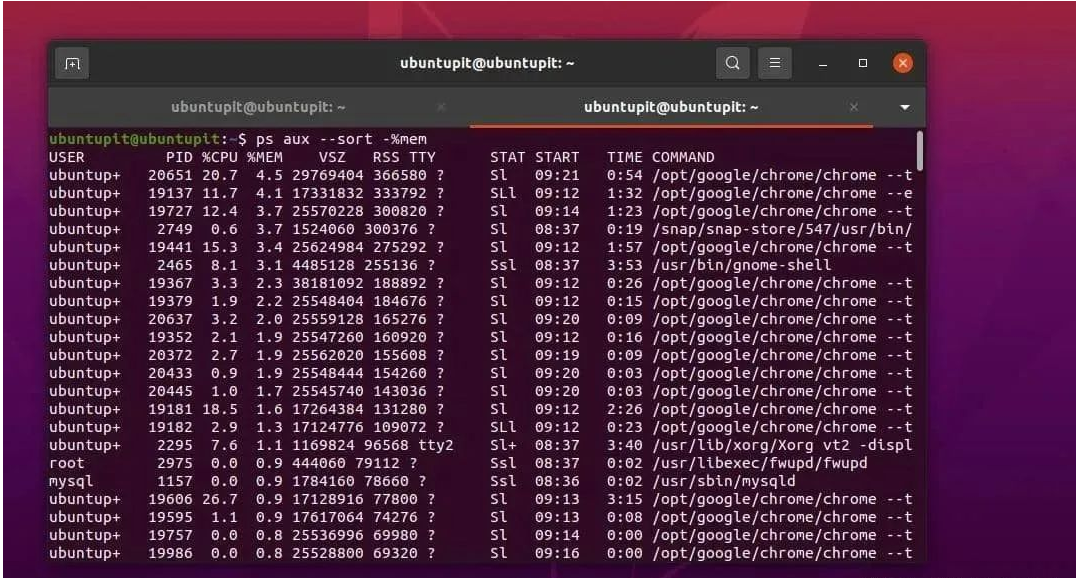
Begitu juga, anda juga boleh mendapatkan statistik dan ringkasan penggunaan CPU pada sistem Linux anda melalui arahan ps yang diberikan di bawah.
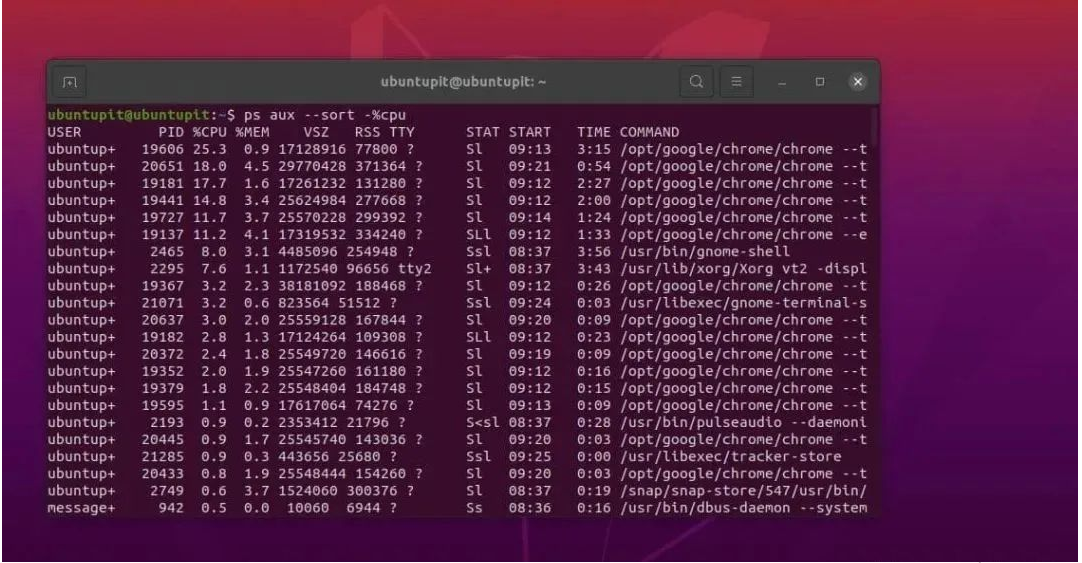 rreeee
rreeee
3. Dapatkan statistik penggunaan mengikut pengguna
Jika sistem anda mempunyai berbilang pengguna, anda boleh menapis keluar data ps mengikut pengguna. Perintah berikut akan membantu anda memahami jumlah sumber yang digunakan oleh setiap pengguna.
$ ps aux --sort -%cpu
Jika anda ingin mendapatkan laporan dengan menjalankan sistem thread kemudian laksanakan arahan ps berikut yang diberikan di bawah.
ps -u user
Arahan berikut akan menjadi arahan paling berguna yang perlu anda jalankan dari semasa ke semasa. Untuk melihat sepuluh proses teratas menggunakan memori dan CPU paling banyak, laksanakan arahan ps berikut pada cangkerang terminal.
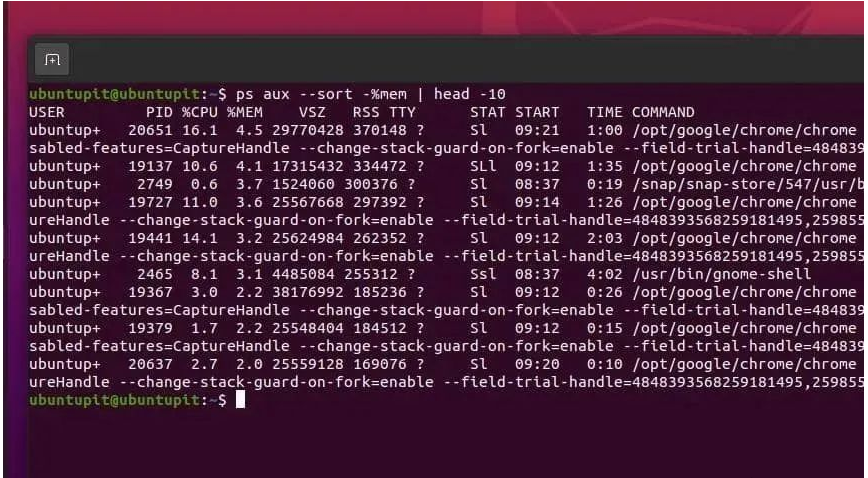
$ ps aux --sort -%mem | head -10$ ps aux --sort -%cpu | head -10
4. 如何查看更多命令选项
到目前为止,我们已经通过了一些最常用的 ps 命令来查看 Linux 系统上的内存和 CPU 使用情况下正在运行的进程。如果您需要更多语法或帮助,请通过终端 shell 查看 ps 手册和帮助部分。
$ man ps $ ps --help
但是,您也可以尝试使用默认的系统监控工具来检查文件系统使用情况、内存使用情况和 CPU 使用情况。
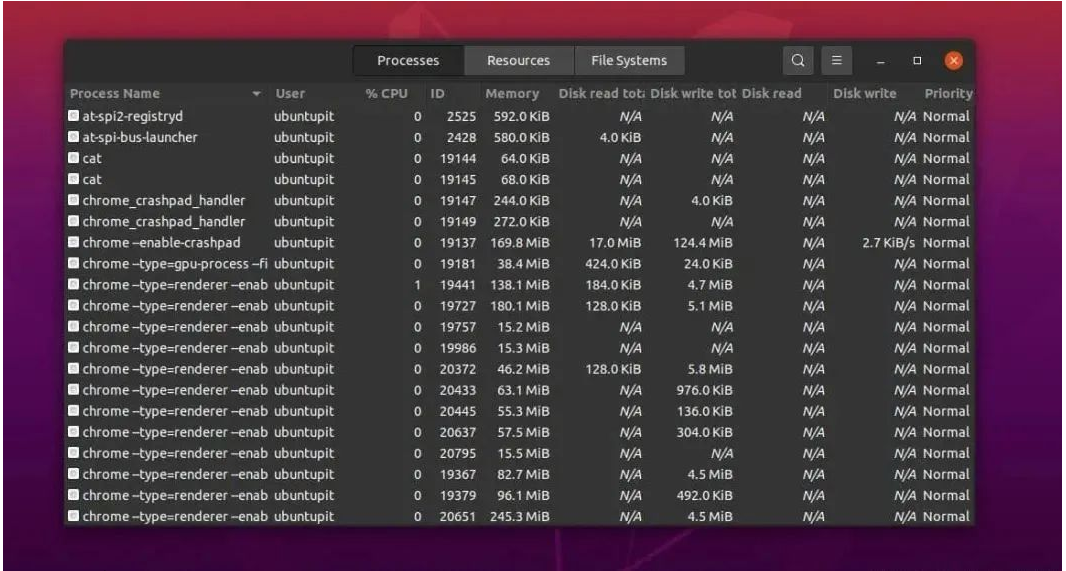
每个 Linux 发行版都提供了一个 GUI 工具来监视系统资源。请从您的软件包列表中打开该应用程序并检查基于图形用户界面的系统使用情况。
小结
ps是一个预装系统工具,所以我们不需要在我们的 Linux 机器上进行任何额外的安装。它从核心内核和硬件级别提取数据,因此我们不会得到任何误导性的输出。
Atas ialah kandungan terperinci Bagaimana untuk mencari proses yang paling berjalan mengikut memori dan penggunaan CPU di Linux. Untuk maklumat lanjut, sila ikut artikel berkaitan lain di laman web China PHP!

